http://commondatastorage.googleapis.com/gtv-videos-bucket/sample/BigBuckBunny.mp4
Плюс OBS в том, что в этой программе удобно и наглядно можно выбирать любой контент для вашего стрима. Список источников впечатляющий: браузер, запись с камеры, захват окна, захват экрана, изображение, текст, медиа по ссылке, медиа из файла и т.д. Причем для удобного переключения между источниками можно добавлять различные сцены. Например, на одной сцене у вас видео с камеры, а на другой презентация.
В этом примере в качестве источника медиа добавим в OBS ссылку, указанную выше.
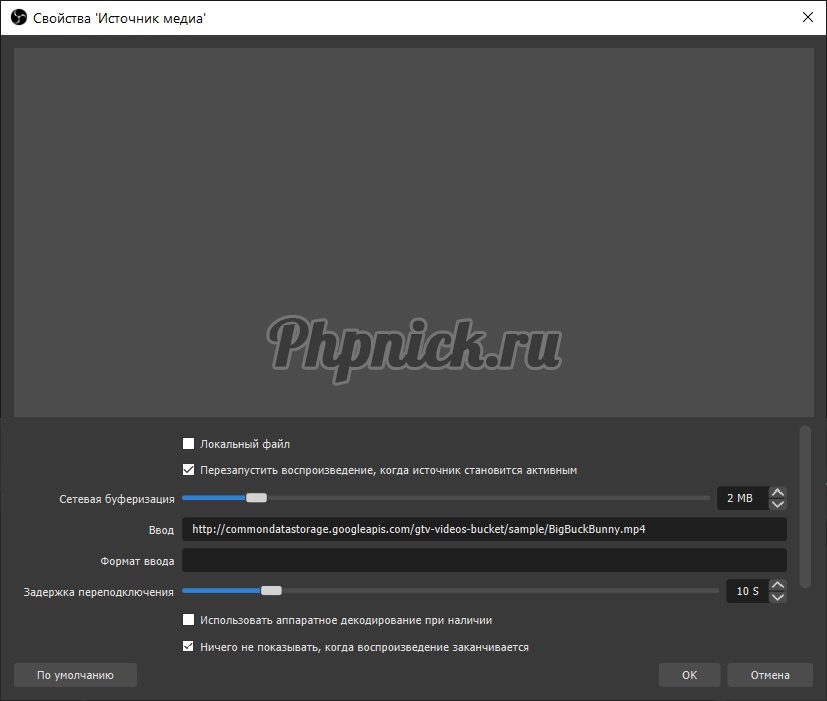 Из OBS можно вести трансляцию на различных сервисах, например, в YouTube, но в данном примере мы будем транслировать видео с помощью собственного сервера. В качестве такого сервера я выбрал бесплатный MistServer.
Из OBS можно вести трансляцию на различных сервисах, например, в YouTube, но в данном примере мы будем транслировать видео с помощью собственного сервера. В качестве такого сервера я выбрал бесплатный MistServer.
Для публикации вашего стрима из MistServer вы можете использовать готовый код для вставки вашего стрима на web-страницу или использовать прямую ссылку на трансляцию. В данном примере мы используем прямую ссылку, для открытия видео в плеере VLC.
Для установки MistServer можно воспользоваться Docker.
Пулим образ:
docker pull ddvtech/mistserver
docker run -d -p 4242:4242 -p 8080:8080 -p 1935:1935 -v '/home/nick/mistserver-videos:/video' ddvtech/mistserver
После запуска контейнера можно открыть админку сервера по адресу:
http://localhost:4242
Первым делом нужно добавить нового пользователя.
Во вкладке Streams добавим новый стрим со следующими настройками:
Stream name: livestream
Source: push://@123abc
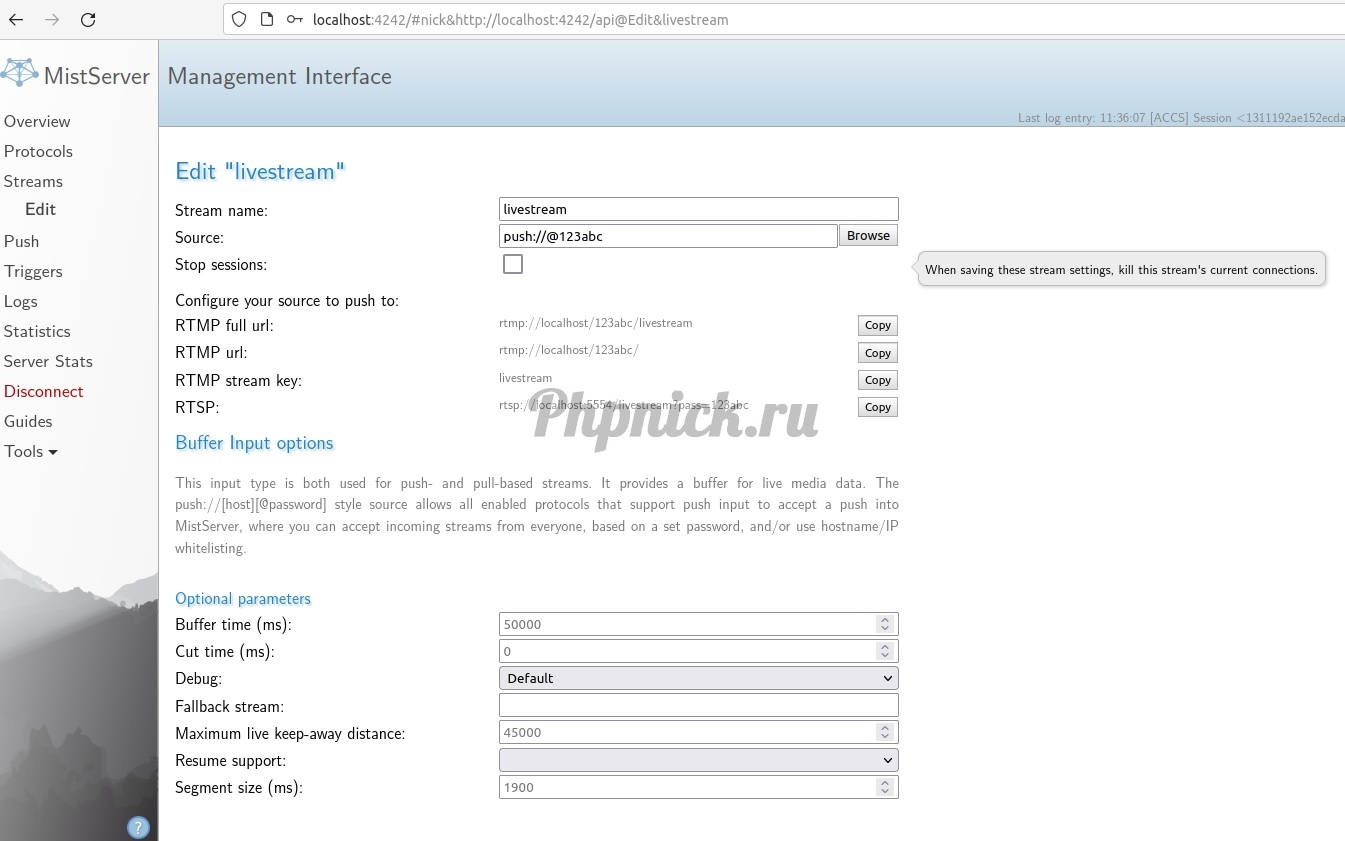 Далее нужно добавить ссылку на наш сервер в OBS. Выбираем в главном меню: Файл - Настройки. В открывшемся меню выбираем вкладку Вещание. Указываем следующие настройки:
Далее нужно добавить ссылку на наш сервер в OBS. Выбираем в главном меню: Файл - Настройки. В открывшемся меню выбираем вкладку Вещание. Указываем следующие настройки:
Сервер: rtmp://192.168.1.246/123abc/
Ключ потока: livestream
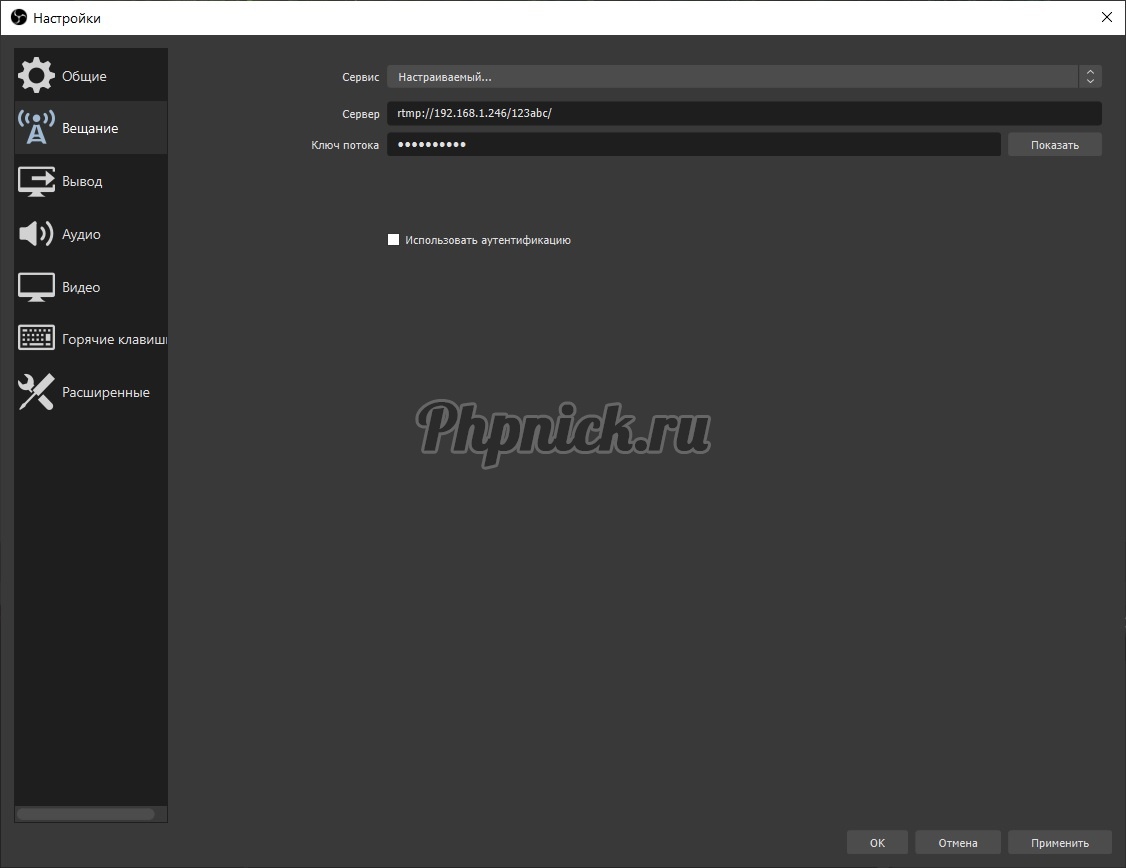 После этого можно запустить трансляцию. После запуска трансляции в админке сервера, на странице Streams статус стрима изменится на Standby. Если нажать на кнопку Embed откроется страница с кодом для вставки на веб-страницу и со списком прямых ссылок на трансляцию. Для примера возьмем ссылку:
После этого можно запустить трансляцию. После запуска трансляции в админке сервера, на странице Streams статус стрима изменится на Standby. Если нажать на кнопку Embed откроется страница с кодом для вставки на веб-страницу и со списком прямых ссылок на трансляцию. Для примера возьмем ссылку:
http://localhost:8080/hls/livestream/index.m3u8
localhost меняем на адрес вашего сервера и вставляем в VLC (В главном меню пункт Медиа - Открыть URL). Спустя мгновение должно начаться воспроизведение в плеере.
Оставьте свой комментарий
Комментариев нет